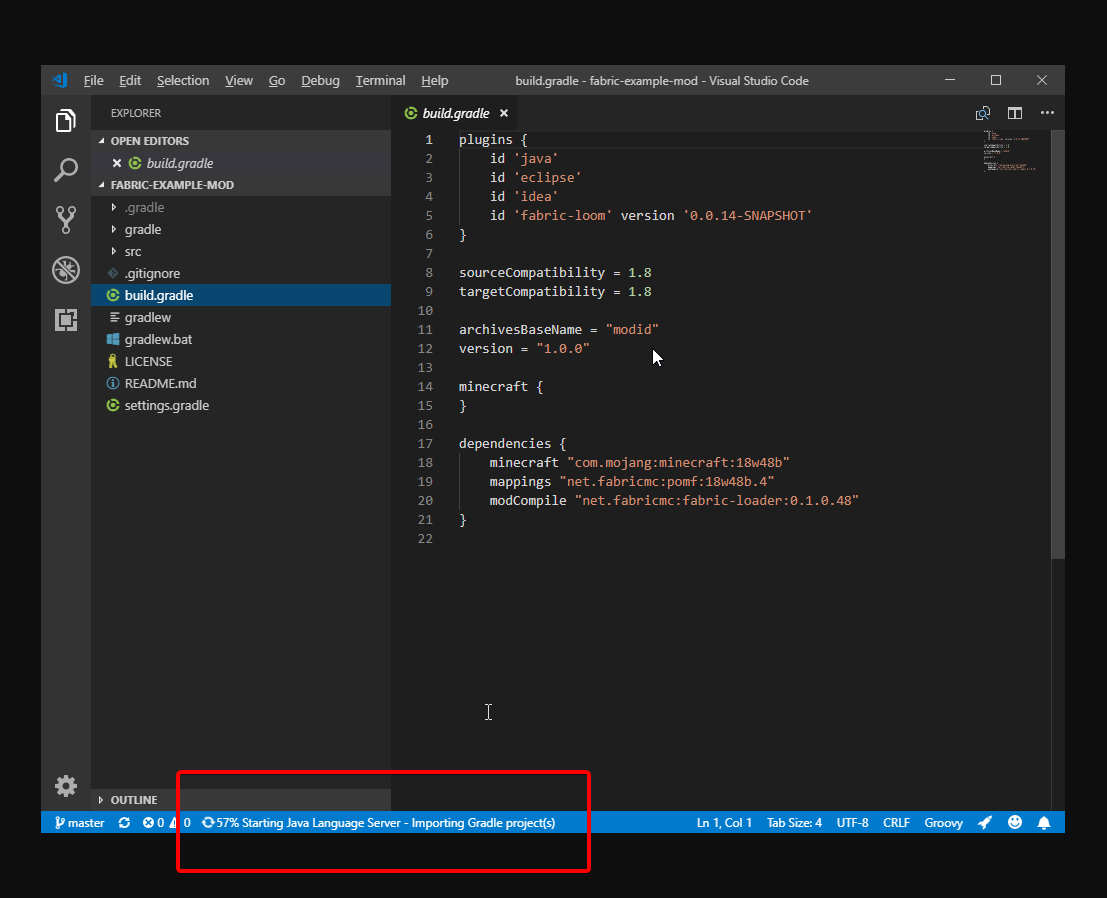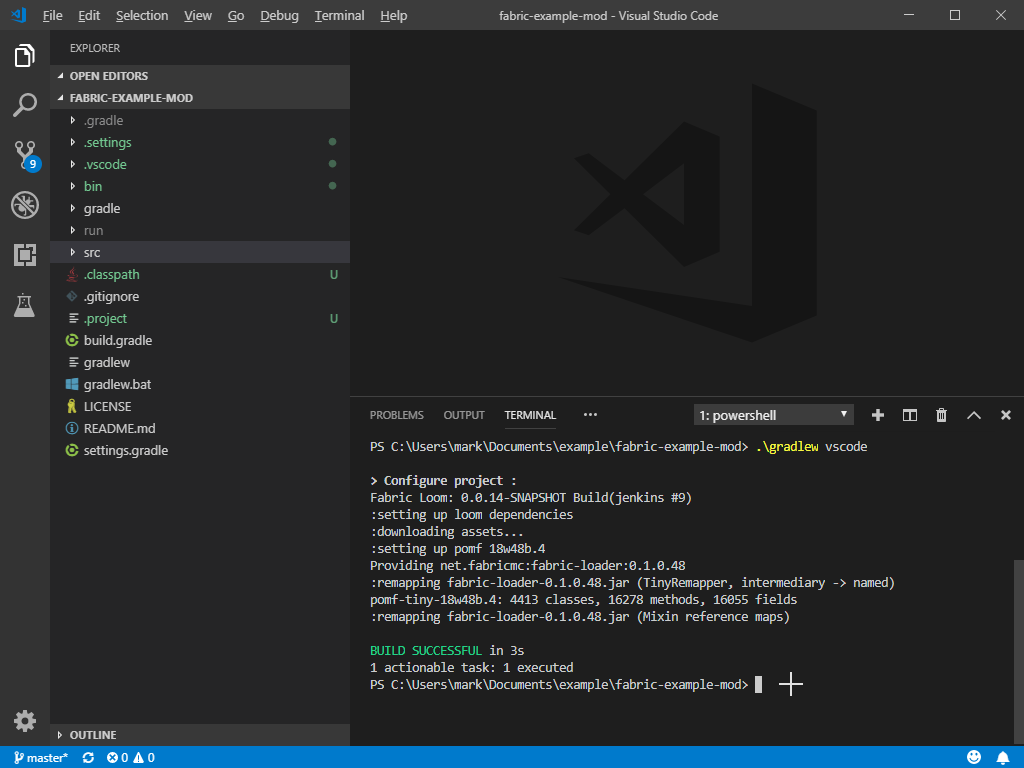Table of Contents
Настройка Visual Studio Code для Fabric
Эти плагины рекомендуются для получения наилучшего опыта. Их надо устанавливать один раз.
Внимание, плагину “Поддержка языка Java(TM) by Red Hat” необходима Java 11 или выше. Для большей информации смотрите JDK Requirements.
Импорт проекта
Клонируйте проект в папку, а затем откройте её с помощью Visual Studio Code. Она должна начать импортировать проект Gradle (если это не началось за 30 секунд, откройте файл build.gradle).
Когда это завершится, появится дополнение кода для игрового движка, что будет полезно для разработки модов.
Создание конфигураций запуска
Чтобы запустить игру с включённой поддержкой отладки, вам нужно создать конфигурации запуска. Для этого запустите задачу Gradle vscode. Один из способов открыть терминал - перейти в View → Terminal. Это откроет Терминал в папке проекта. Введите в терминале ./gradlew vscode и нажмите Enter. Это автоматически создаст необходимый launch.json файл, содержащий когфигурации запуска.
Теперь, чтобы запустить игру, выберите меню отладки слева и нажмите начало отладки. Это соберёт Ваш мод и запустит игру с ним.
Создание исходного кода Minecraft
Если Вы хотите изучить исходный код Minecraft, вы можете использовать задачу Gradle genSources. Введите в терминал ./gradlew genSources и нажмите Enter.
Далее, Вам понадобится обновить Ваш Java проект, это может быть сделано путём нажатия Shift + Alt + U пока открыт файл build.gradle.
Чтобы найти классы Minecraft, вы можете открыть панель поиска, нажав Ctrl + P, начните поиск с # чтобы выбрать классы Minecraft.